- Для каждой материнской платы существует порядок загрузки по умолчанию. В некоторых ситуациях, например при загрузке с USB-накопителя, необходимо изменить порядок загрузки.
- BIOS — это своего рода прошивка, хранящаяся на материнской плате, которая настраивает оборудование перед загрузкой.
- Чтобы изменить порядок загрузки компьютера с Windows 11, вы должны сначала получить доступ к настройкам BIOS.
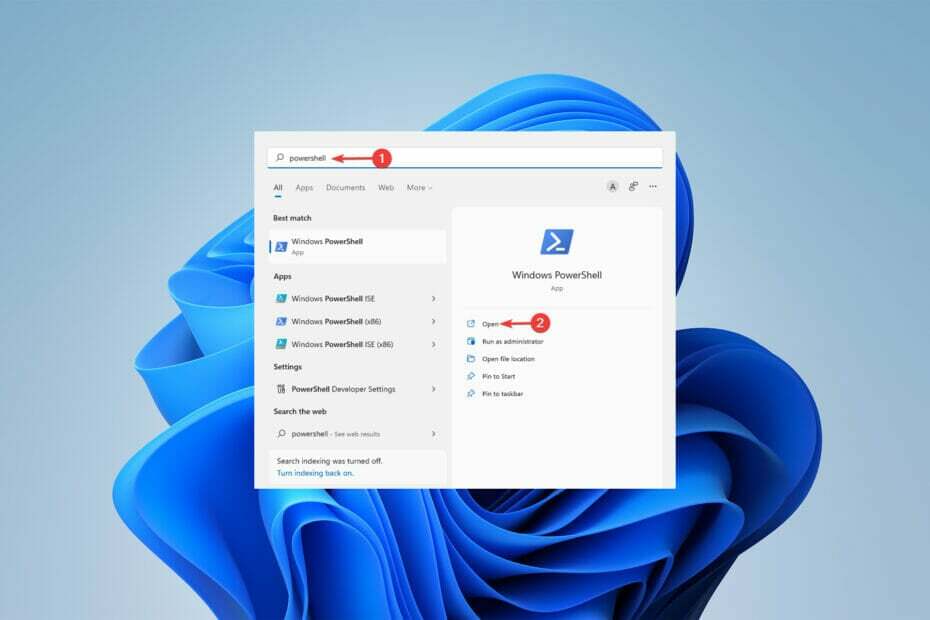
ИксУСТАНОВИТЕ, НАЖИМАЯ НА СКАЧАТЬ ФАЙЛ
Это программное обеспечение исправит распространенные компьютерные ошибки, защитит вас от потери файлов, вредоносного ПО, аппаратного сбоя и оптимизирует ваш компьютер для достижения максимальной производительности. Исправьте проблемы с ПК и удалите вирусы прямо сейчас, выполнив 3 простых шага:
- Скачать инструмент восстановления ПК Restoro который поставляется с запатентованными технологиями (патент доступен здесь).
- Нажмите Начать сканирование чтобы найти проблемы Windows, которые могут вызывать проблемы с ПК.
- Нажмите Починить все для устранения проблем, влияющих на безопасность и производительность вашего компьютера
- Restoro был скачан пользователем 0 читателей в этом месяце.
Существуют определенные ситуации, в которых вам необходимо изменить порядок загрузки в Windows 11. Возможно, вы захотите загрузиться с USB-накопителя или внешнего жесткого диска или изменить ОС по умолчанию.
До Windows 10 было не так много способов добиться этого. Вы могли только нажимать клавишу при загрузке столько раз, чтобы вообще не попасть в BIOS.
Однако на сегодняшний день существует больше способов добиться этого. В этой статье мы подробно расскажем вам обо всех способах, с помощью которых вы можете изменить порядок загрузки в Windows 11.
Как изменить порядок загрузки в Windows 11?
1. Заходим в меню БИОС
- Сначала нажмите на Начинать меню, поиск Настройки, и нажмите Открытым.
- На левой боковой панели выберите Система затем прокрутите вниз до Восстановление вариант и нажмите на него.
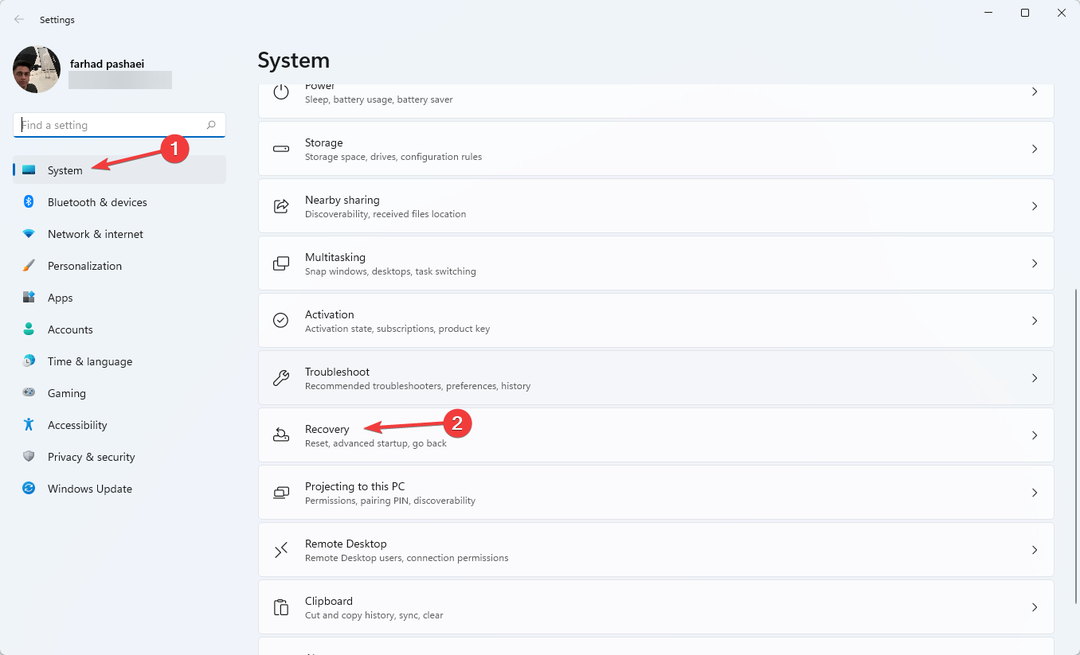
- Нажмите на Перезагрузить сейчас Впереди Расширенный запуск.
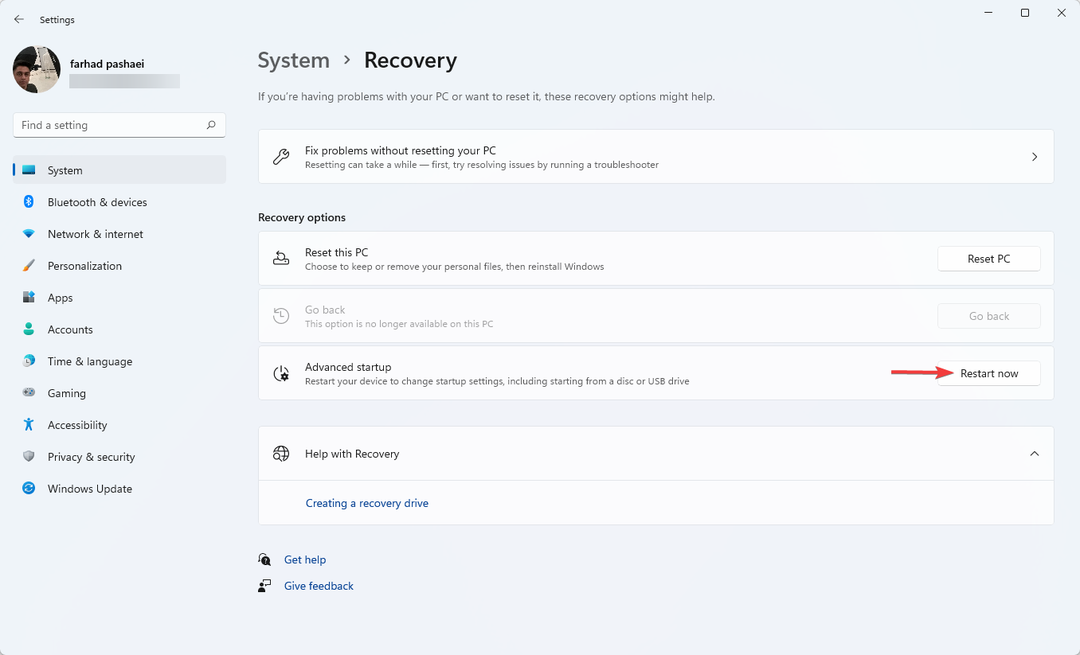
- Когда ваш компьютер загружается, в Выберите опцию экран, выберите Устранение неполадок. Затем отправляйтесь в Расширенные опции.
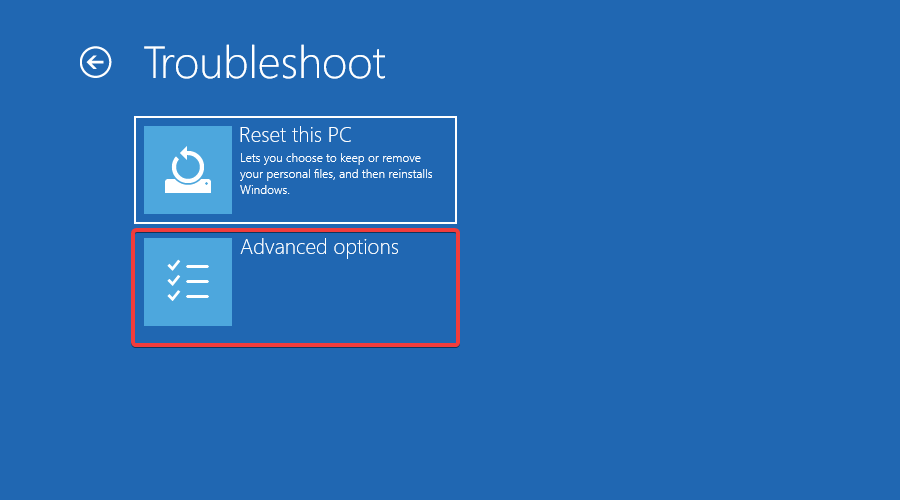
- Наконец, выберите Настройки прошивки UEFI и нажмите на Начать сначала.
Доступ к настройкам BIOS/UEFI позволяет настроить низкоуровневые параметры компьютера. Вы даже можете получить доступ и изменить настройки вашего процессора.
Есть много способов открыть меню загрузки в Windows 11. Однако это был самый простой способ добиться этого.
Вы также можете перейти к настройкам прошивки UEFI, выполнив следующие действия:
- нажмите Окно + С ключи, поиск PowerShell, и нажмите на Открытым.
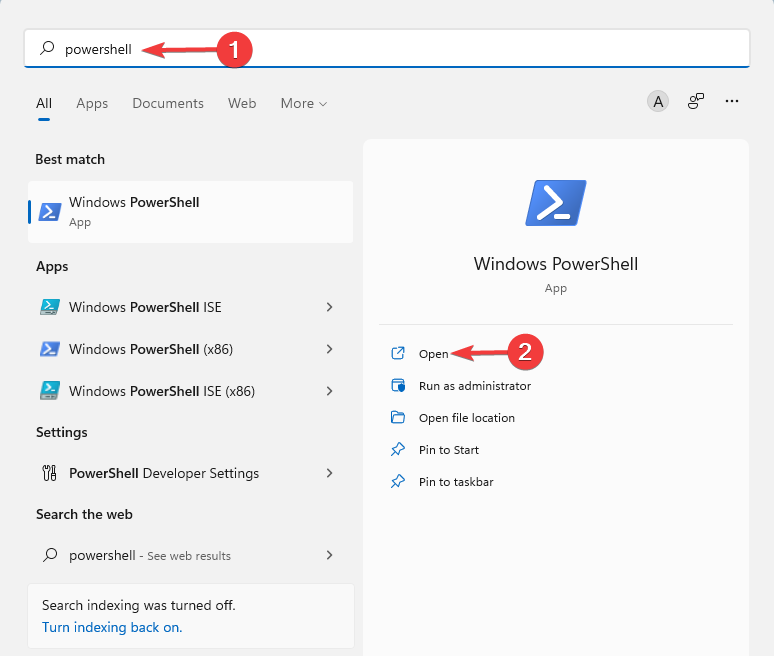
- Введите следующую команду и нажмите Войти:
выключение / г / о / ф / т 00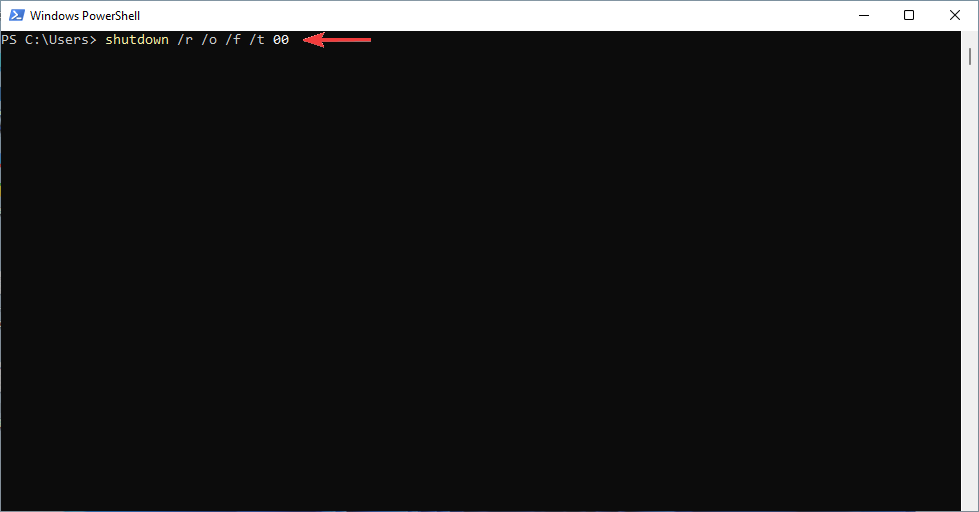
- в Выберите опцию экран, выберите Устранение неполадок.
- Затем отправляйтесь в Расширенные опции, и, наконец, выбрать Настройки прошивки UEFI и нажмите на Начать сначала.
Если вам нужно обновить биос, следуйте инструкциям, приведенным в этой статье.
- Исправьте средство удаления вредоносных программ Windows, которое не устанавливается
- Веб-камера Acer Swift не обнаружена? 2 простых исправления, которые можно применить сейчас
- 3 альтернативы диспетчеру устройств, о которых вы не знали
- Диспетчер устройств постоянно обновляется? 7 простых способов исправить это
- 3 простых способа просмотреть скрытые устройства диспетчера устройств
2. Внесите изменения в разделе «Приоритеты параметров загрузки»
-
Открыть настройки БИОС либо с помощью вышеупомянутых методов, либо нажавв F10, F2, F12, F1, или ДЕЛ ключи постоянно при запуске компьютера.
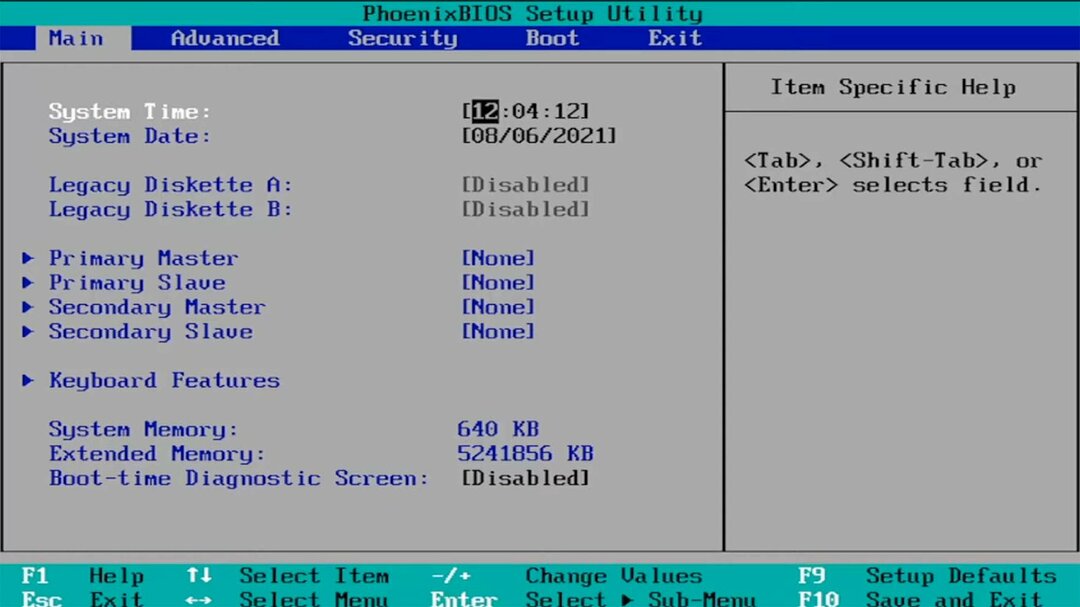
- После этого переключитесь на Ботинок вкладка Затем, под Приоритеты вариантов загрузки, перейдите к каждому варианту загрузки и нажмите Войти.
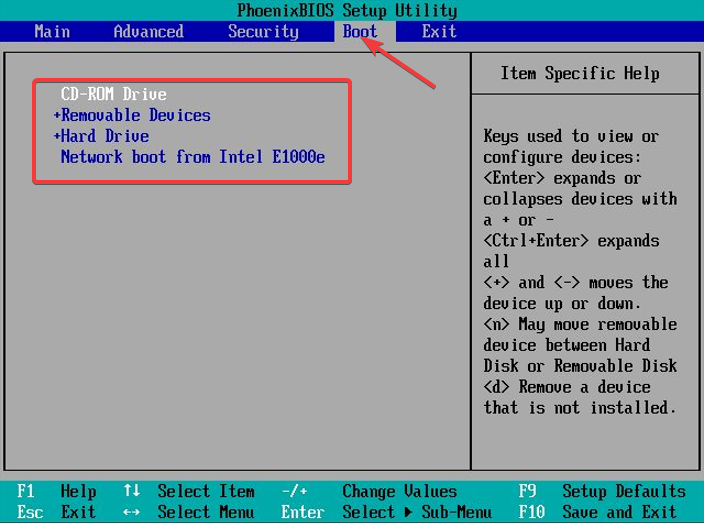
- Далее перейдите в Выход вкладку, затем выберите Сохранить и выйти, и нажмите Войти.
BIOS — это аббревиатура от Basic Input/Output System. Это прошивка, которая хранится на микросхеме материнской платы и имеет доступ к оборудованию вашего компьютера.
Компьютер загружается в BIOS после запуска, и это настраивает ваше оборудование перед передачей системы на загрузочное устройство, например. ваш жесткий диск.
Кроме того, использование приложений менеджера загрузки, таких как EasyBCD, может быть полезным, если вы не хотите проходить через все эти проблемы.
Эти приложения дают вам полный контроль над настройками загрузки. Они даже могут помочь вам добавить параметры загрузки в текущий список.
Прочтите эту статью, если вы ищете лучшие инструменты восстановления загрузки Windows 10/11, чтобы спасти ваш компьютер.
Сообщите нам, удалось ли вам успешно изменить порядок загрузки в Windows 11, в разделе комментариев ниже.
 Все еще есть проблемы?Исправьте их с помощью этого инструмента:
Все еще есть проблемы?Исправьте их с помощью этого инструмента:
- Загрузите этот инструмент для восстановления ПК получил рейтинг «Отлично» на TrustPilot.com (загрузка начинается на этой странице).
- Нажмите Начать сканирование чтобы найти проблемы Windows, которые могут вызывать проблемы с ПК.
- Нажмите Починить все для устранения проблем с запатентованными технологиями (Эксклюзивная скидка для наших читателей).
Restoro был скачан пользователем 0 читателей в этом месяце.


